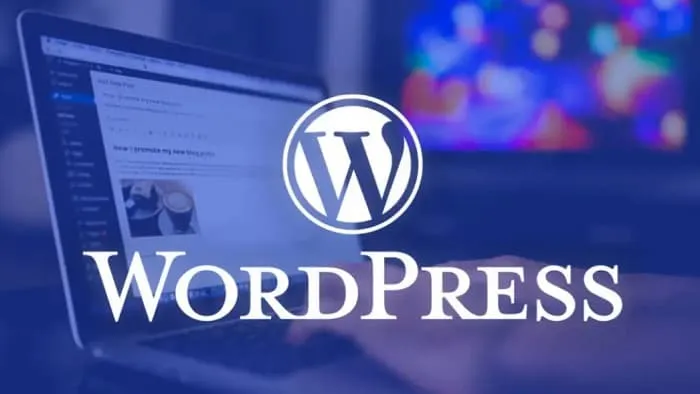一、问题概述 {#一、问题概述}
DM数据库客户端工具位于 DM 安装目录的 tool 目录下。在Linux系统中使用这些客户端工具需要开启图形化功能,本文介绍开启Linux图形化的操作步骤。
二、开启图形化 {#二、开启图形化}
root用户允许其他用户连接,执行
[root@dm ~]# xhost +
access control disabled, clients can connect from any host
查看DISPLAY参数值
[root@dm ~]# echo $DISPLAY
:0.0
切换到dmdba用户,查看DISPLAY参数值
[dmdba@dm ~]$ echo $DISPLAY
可以看到为空,DISPLAY参数值未设置,需要将其与root用户的DISPLAY设置成一样
[dmdba@dm ~]$ export DISPLAY=:0.0
设置完成后即可使用客户端工具
[dmdba@dm ~]$ cd /dm8/tool/
[dmdba@dm tool]$ ./manager
三、远程工具开启方法 {#三、远程工具开启方法}
首先远程工具的DISPLAY参数需要加上服务器的网关IP地址
[dmdba@dm tool]$ export DISPLAY=192.168.119.1:0.0
此时打开客户端可能会碰到如下报错
因为另外还需要安装远程工具的图形化工具(例如Xmanager -- Passive),安装Xmanager软件时会自动安装,此时只需要打开即可。
再次打开客户端会看到如下弹窗
点击"是"便可打开客户端
可能碰到的问题 {#可能碰到的问题}
有时可能因为之前忘记切换用户而使用root用户开启过客户端工具,导致客户端工具文件的权限变成了root权限而导致再次使用dmdba用户无法开启客户端工具,所以需要将对应的文件修改成dmdba用户便可解决问题
修改文件用户及用户组的命令:
chown -R dmdba:dinstall tool/
 51工具盒子
51工具盒子